Se você deseja atualizar seu método de pagamento do Klangio Pro ou Universal e está tendo dificuldades para fazê-lo, este guia irá ajudá-lo.
Passo 1: faça login na sua conta Klangio #
Primeiro, você precisará fazer login na sua Conta Klangio com um dos Aplicativos no seu navegador ou nos aplicativos móveis.
Passo 2: abra suas configurações de assinatura #
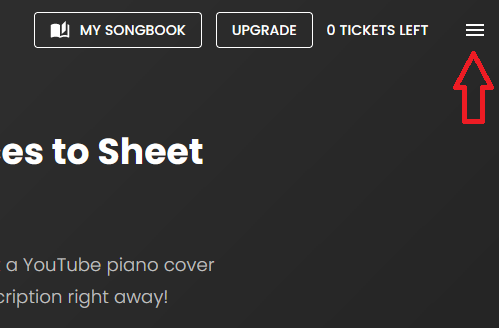
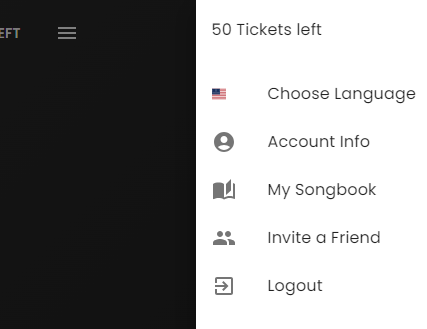
No seu navegador, clique no botão de menu no canto superior direito da tela e selecione “Informações da Conta”.
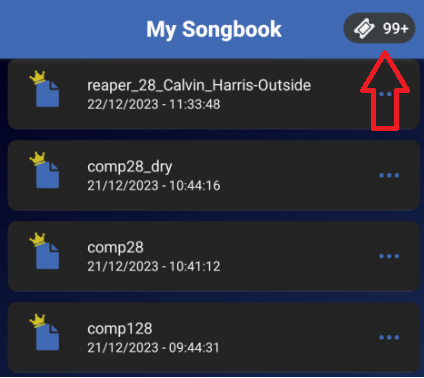
Se você estiver usando os aplicativos móveis, toque no ícone de tickets no canto superior direito da tela.
Passo 3: atualize seu método de pagamento #
Agora você pode ver o status da sua assinatura ativa e tem a opção de atualizar seu pagamento
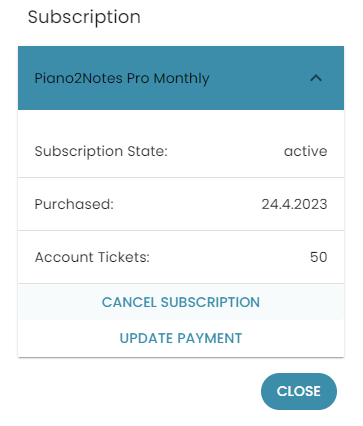
No seu navegador, clique no menu suspenso, nomeado de acordo com o tipo da sua assinatura. Em seguida, clique em “ATUALIZAR PAGAMENTO”.
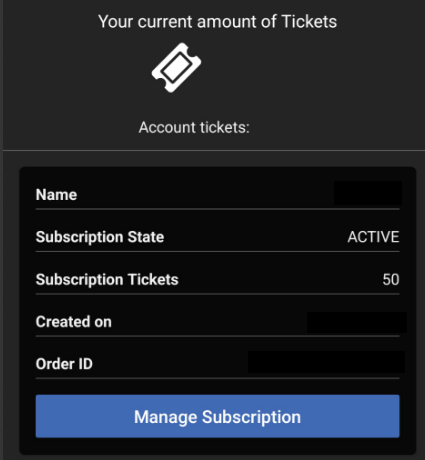
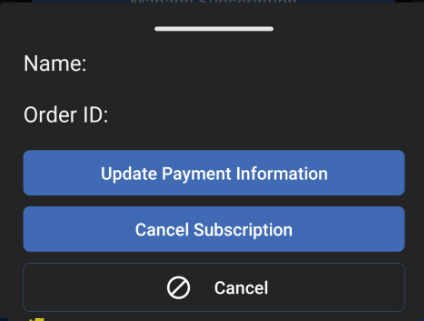
Se você estiver usando as versões móveis, toque em “Gerenciar Assinatura” e depois selecione “Atualizar Informações de Pagamento”.
Sinta-se à vontade para conferir os outros artigos em nossa Central de Ajuda, se tiver dúvidas sobre como atualizar suas informações de pagamento.




